1、点击选择工具栏中的“云服务”,并点击其中的“演示工具”选项。
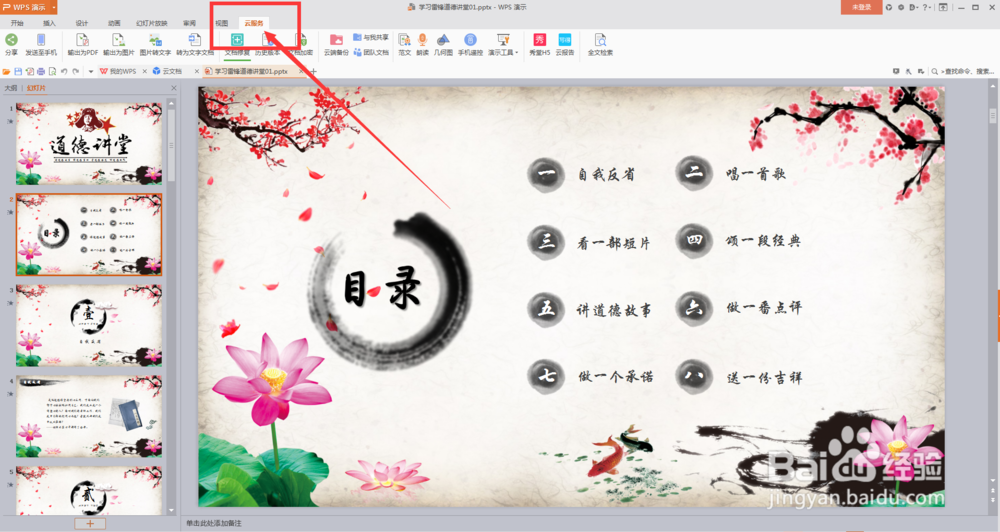

2、我们先看一下直接全部替换的方法:点击“演示工具”下拉菜单中的“替换字体”。

3、在弹出的“替换字体”窗口中,选择需要替换和被替换的字体,点击右侧的“替换”,然后就能看到全文的字体都被替换了。


4、然后看个别页的字体的替换方法:点击“演示工具”下拉菜单中的“批量设置字体”。

5、在弹出的“批量设置字体”子窗口中,对页码范围、替换范围、替换字体等进行设置,点击“确定”。
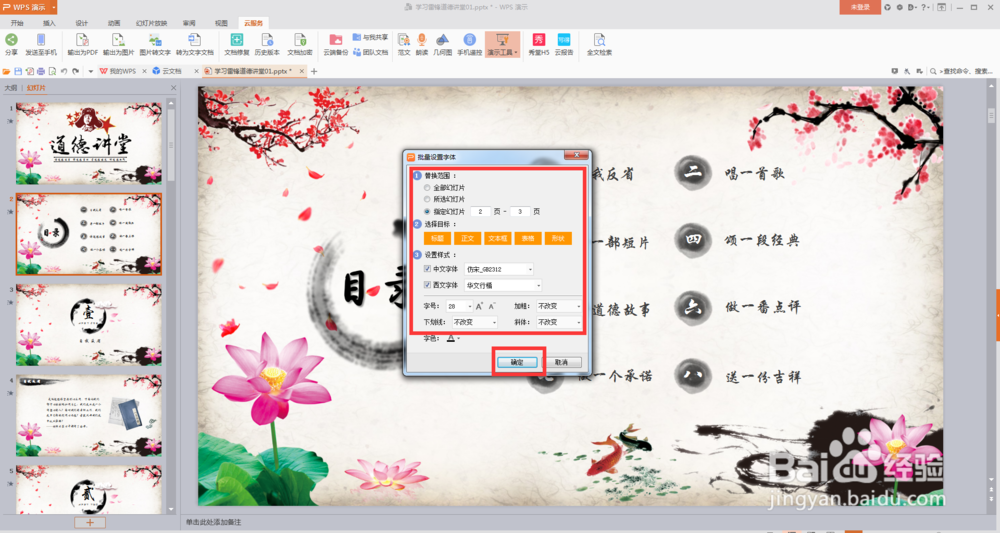
6、再看幻灯片,指定页码的幻灯片中的字体已经得到替换。

1、点击选择工具栏中的“云服务”,并点击其中的“演示工具”选项。
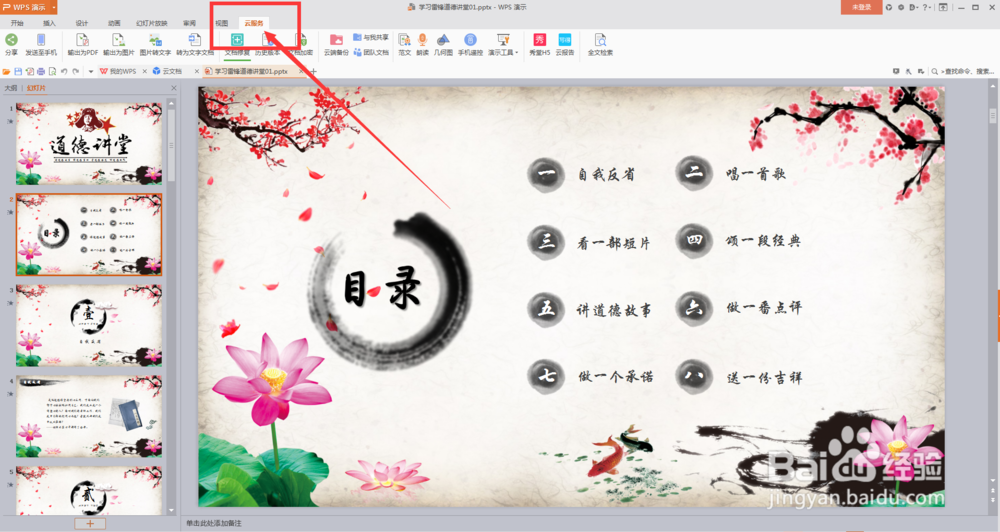

2、我们先看一下直接全部替换的方法:点击“演示工具”下拉菜单中的“替换字体”。

3、在弹出的“替换字体”窗口中,选择需要替换和被替换的字体,点击右侧的“替换”,然后就能看到全文的字体都被替换了。


4、然后看个别页的字体的替换方法:点击“演示工具”下拉菜单中的“批量设置字体”。

5、在弹出的“批量设置字体”子窗口中,对页码范围、替换范围、替换字体等进行设置,点击“确定”。
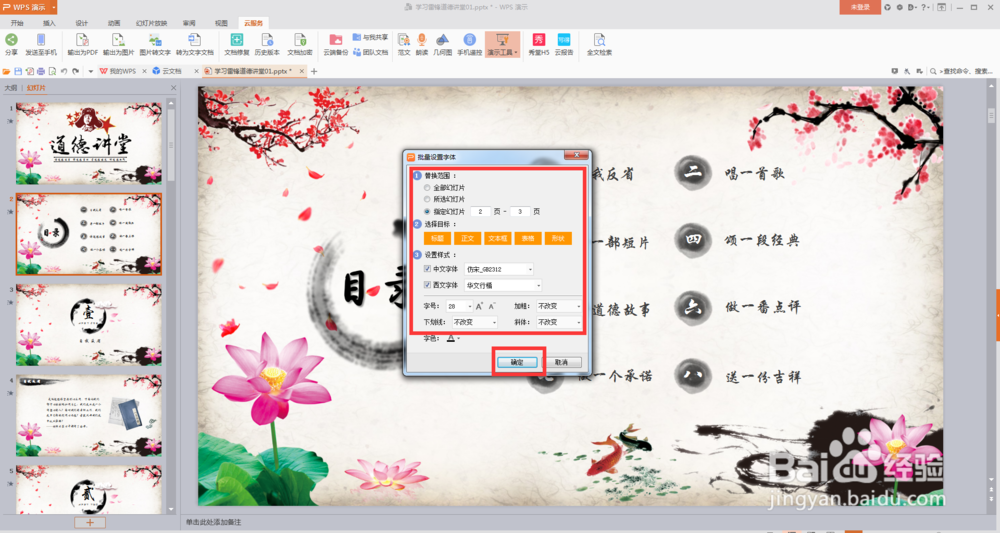
6、再看幻灯片,指定页码的幻灯片中的字体已经得到替换。
